如何在win10系统搭建web服务器?win10搭建web服务器的教程
更新时间:2021-01-27 18:52:55 来源:雨林木风官网 游览量: 162 次
如何在win10系统搭建web服务器?现在几乎大部分电脑都安装的win10系统,因为他功能更加强大而且人性化,很多win10用户在使用过程中也会根据自己的需要搭建web服务器,但仍然有些用户不知道该怎么操作,接下来就请大家跟着我一起看看win10系统搭建web服务器的解决方法吧。
推荐系统下载:雨林木风
1、点击屏幕左下方的“开始”按钮,再点击“控制面板”。
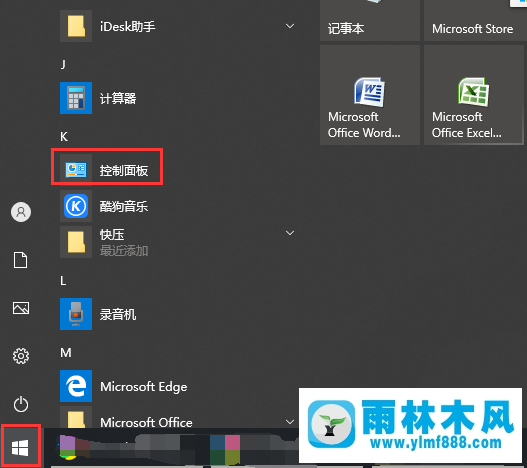
2、点击控制面板主页的“程序”选项。
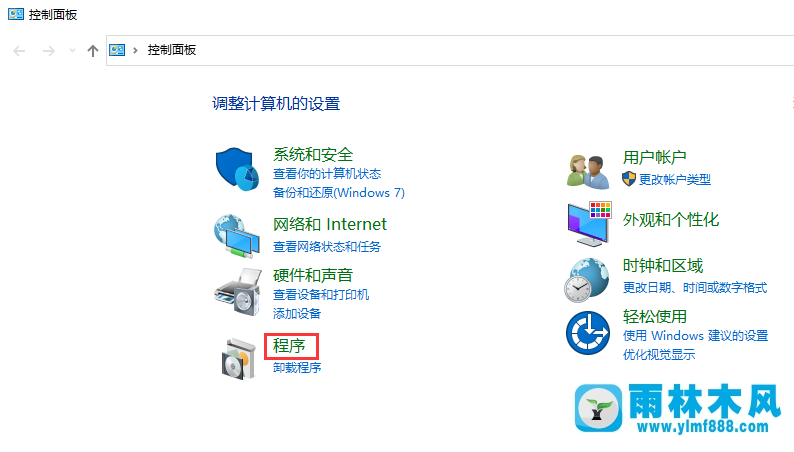
3、点击程序和功能下方的“启用或关闭Windows功能”。
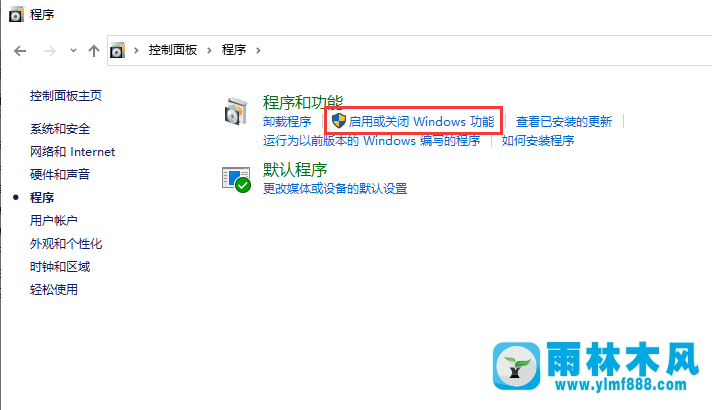
4、找到windows功能窗口中间的“Internet Information Services”项目下所有选项都展开进行勾选。
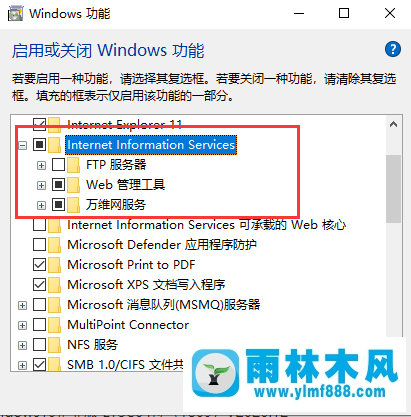
5、接下来系统将自动搜索文件进行下载,下载完毕后关闭所有窗口,重新启动电脑即可。
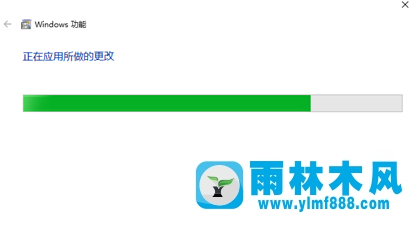
以上就是win10系统搭建web服务器的全部教程了,更多关于win10使用过程中的问题请多多关注本站!
本文来自雨林木风www.ylmf888.com 如需转载请注明!
相关推荐
- 雨林木风Win10系统桌面空白怎么办11-21
- XP系统辅助功能选项在什么地方09-19
- Win7系统中的磁盘自动播放如何进行01-03
- Win7系统uac关闭方法是怎样的10-15
- win10系统不能设置屏保,按钮是灰色04-29
- Win7系统安装Solidworks报错1903、1603该04-25
- win7右下角小喇叭图标不见了在哪找09-15
- win7怎么设置拔下U盘之后不用安全删04-16
- Win7系统的硬盘坏道如何进行修复10-15
- XP系统查看PID列怎么添加09-20
- Win10系统可以登录QQ却无法打开网页12-24
- 雨林木风win7修复文件丢失的方法教03-02
- 雨林木风win7精简版自动删除打印机03-13
- 雨林木风教你win10系统同步的设置方11-18
- 怎么快速复制win7注册表10-12
- 如何删除Win7系统中过期驱动程序设09-29
热门常见问题
最新系统下载
-
 雨林木风 GHOST Win10 2004 64位 精简版 V2021.07 2021-07-01
雨林木风 GHOST Win10 2004 64位 精简版 V2021.07 2021-07-01
-
 雨林木风 GHOST Win10 2004 64位 周年纪念版V2021.06 2021-06-02
雨林木风 GHOST Win10 2004 64位 周年纪念版V2021.06 2021-06-02
-
 雨林木风 GHOST Win10 64位专业版(版本2004) V2021.05 2021-05-07
雨林木风 GHOST Win10 64位专业版(版本2004) V2021.05 2021-05-07
-
 雨林木风 GHOST Win10 1909 64位 官方纯净版V2021.04 2021-04-06
雨林木风 GHOST Win10 1909 64位 官方纯净版V2021.04 2021-04-06
-
 雨林木风Ghost Win10 2004(专业版)V2021.03 2021-02-28
雨林木风Ghost Win10 2004(专业版)V2021.03 2021-02-28
-
 雨林木风 GHOST Win10 2004 64位 精简版 V2021.01 2020-12-21
雨林木风 GHOST Win10 2004 64位 精简版 V2021.01 2020-12-21
-
 雨林木风 GHOST Win10 64位 快速装机版 V2020.12 2020-11-27
雨林木风 GHOST Win10 64位 快速装机版 V2020.12 2020-11-27
-
 雨林木风 GHOST Win10 64位 官方纯净版 V2020.11 2020-10-28
雨林木风 GHOST Win10 64位 官方纯净版 V2020.11 2020-10-28

